今回は、Wordの文書をはがきサイズで印刷する方法を説明していきます。
用紙設定
①用紙サイズをはがきサイズへ変更し、縦書きにします
1.レイアウト>サイズ>はがきを選択
2.余白>ユーザー設定の余白>上下左右を15mm、印刷の向き「縦」を選択>OK
3.文字列の方向>縦
4.インデント・間隔を0mmへ変更

②本文を入力します
1.文章を入力
2.下記の通り指定する
3.[書式]遊明朝
4.[文字サイズ]タイトル・年月日・社名・氏名:10.5、本文:9
5.[ボールド]タイトル
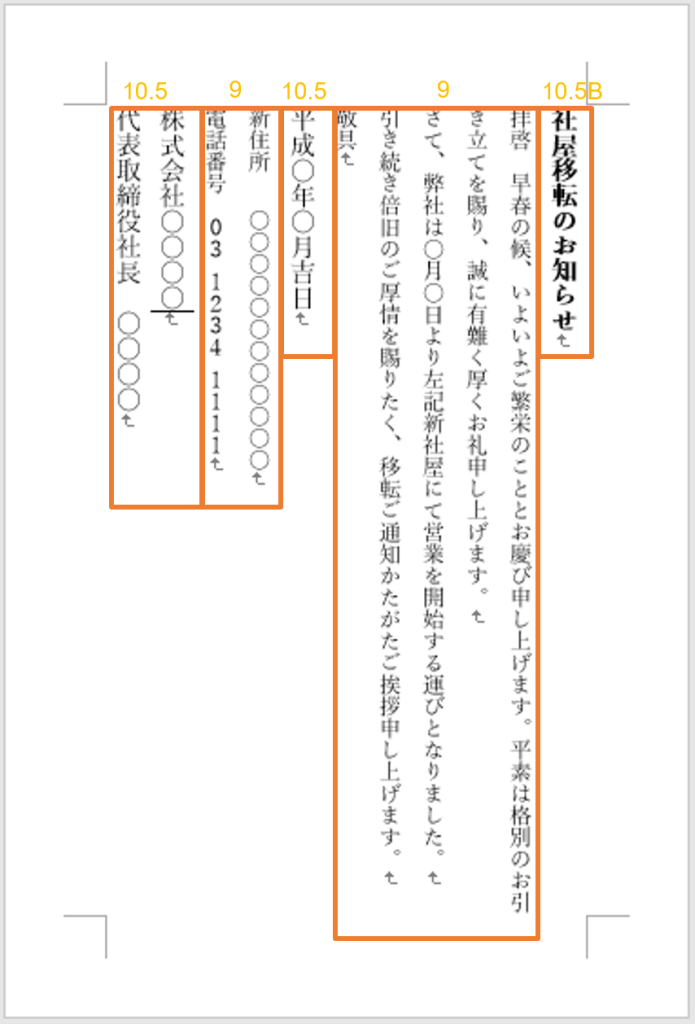
③レイアウトを整えます
1.年月日をインデント
2.住所、電話番号を下段へ
3.住所、電話番号の始まりをそろえる
4.敬具、役職・氏名を下付けへ ホーム>段落
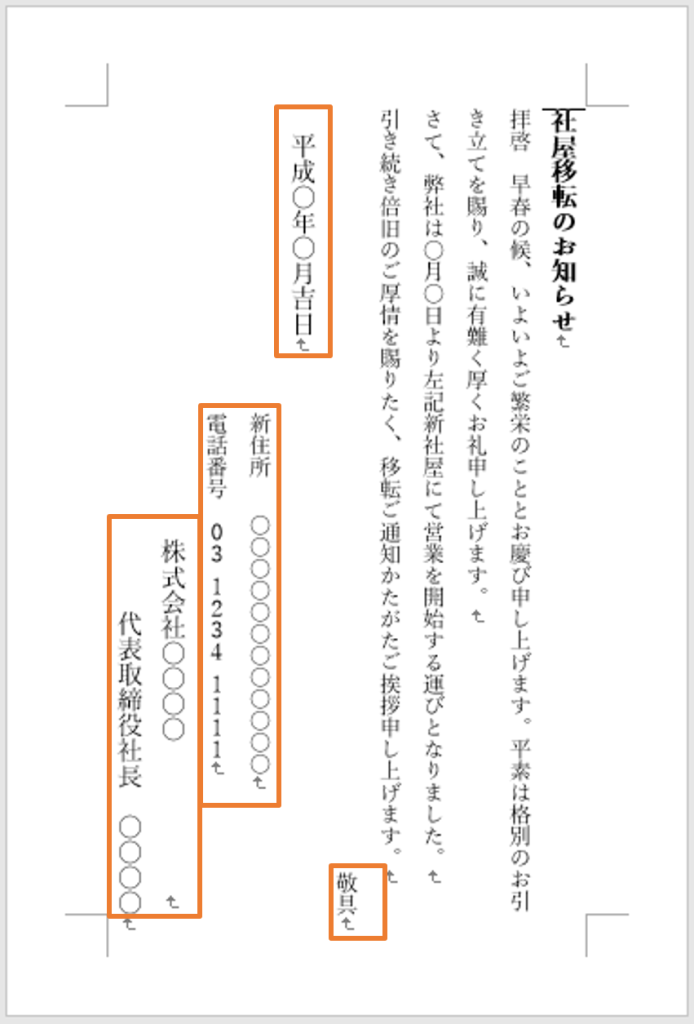
レターが完成。
POINT
印刷設定もはがきサイズで行いましょう。




コメント